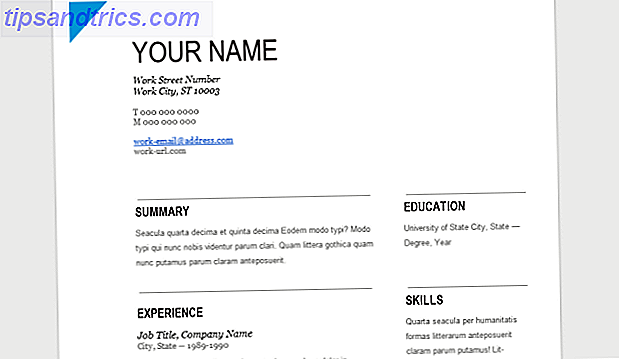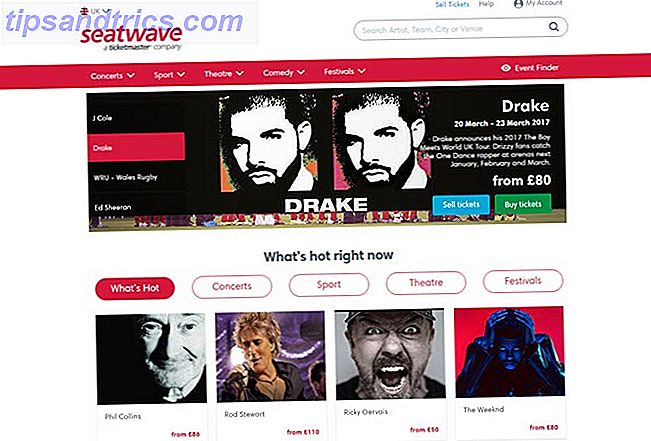Hoewel de officiële YouTube-app van Google een echt solide video-ervaring biedt op de iPad, ontbreken een paar belangrijke functies die u mogelijk elders kunt vinden.
Dit omvat achtergrondweergave, advertentievrije weergave en uitgebreide ouderlijk toezicht. 5 Gratis software voor ouderlijk toezicht die uw gedachten gemakkelijk zal maken 5 Gratis software voor ouderlijk toezicht die uw gedachten gemakkelijk zal maken Lees meer eenvoudig niet te vinden in de officiële Google-app.
Wat krijg je met de YouTube-app van Google?
Eigen YouTube-app van Google is niets om je neus op te zetten. Het biedt tablet-gebaseerde toegang tot alle belangrijke functies die u van YouTube zou verwachten: gemakkelijke toegang tot uw abonnementen, afspeellijsten, kijkgeschiedenis en geliefde video's. Er is ook snelle en eenvoudige toegang tot het "Beste van YouTube" voor het geval u vastzit aan inhoud.
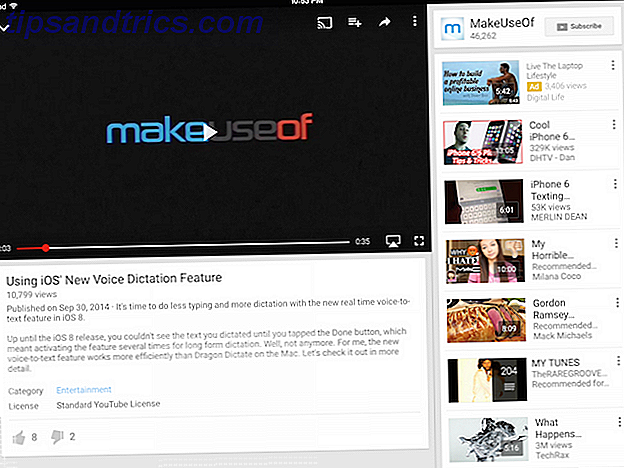
Naast deze standaard weergaveopties kun je met de Google YouTube-app ook video's toevoegen aan afspeellijsten, je 'kijk later'-lijst, video's casten naar Chromecast of video's delen op Google+, Twitter, Facebook of via e-mail of bericht.
Je kunt video's ook rechtstreeks vanaf je iPad uploaden (niet dat ik je aanmoedig om video te maken met je iPad).
Speel video's op de achtergrond
Als je YouTube gebruikt om naar muziek te luisteren, wil je waarschijnlijk doorgaan met het afspelen van YouTube-video's op de achtergrond nadat je de app hebt gesloten. Met McTube kunt u precies dat doen. Als je wilt multitasken met je iPad 5 Slechte iPhone-gewoonten die je vandaag zou moeten breken 5 Slechte iPhone-gewoonten die je vandaag zou moeten oplossen Denk je dat je een verantwoordelijke smartphone-gebruiker bent? Weet je dat je de batterij spaart door al die apps te doden? Denk nog eens na. Lees Meer, start simpelweg de video of afspeellijst van je keuze, speel deze af en sluit de app zoals je dat normaal zou doen.
Je kunt zelfs de video uitschakelen in de app. Druk tijdens het afspelen van een video op de hoofdtelefoonknop en in plaats daarvan wordt een schermafbeelding van de video weergegeven.
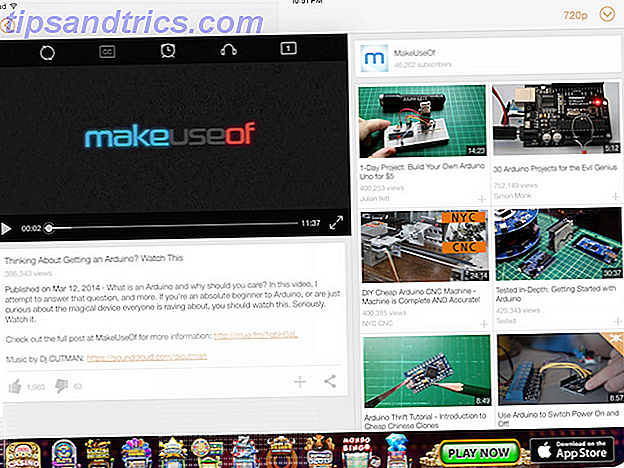
Helaas worden met McTube afspeellijsten die op de YouTube-website zijn gemaakt niet in de app weergegeven, maar kunt u uw eigen afspeellijsten rechtstreeks in de app maken. Het gebruik van deze afspeellijsten geeft je constante, ononderbroken achtergrondmuziek terwijl je aan het werk bent op je iPad. Afspeelbedieningen zijn onder meer shuffle, alles herhalen en één video herhalen.
Andere functies die je op McTube kunt vinden, zijn onder meer een fatsoenlijke zoekfunctie, de mogelijkheid om door je YouTube-kijkgeschiedenis te bladeren, ondertitels te sluiten, video's te delen via apps voor sociale media die op je iPad zijn geïnstalleerd en volledige reacties.
Een nadeel van het gebruik van McTube is het onvermogen om advertenties over te slaan, iets wat de officiële app bevat.
Toegang tot video's van het Berichtencentrum
Wilt u rechtstreeks vanuit het meldingscentrum van uw iPad video's openen? Dat kan met Video Tube. Nadat u de app op uw iPad hebt geïnstalleerd, sleept u uw meldingscentrum naar beneden en klikt u op de knop Bewerken . Van daaruit kunt u Video Tube aan de lijst toevoegen.
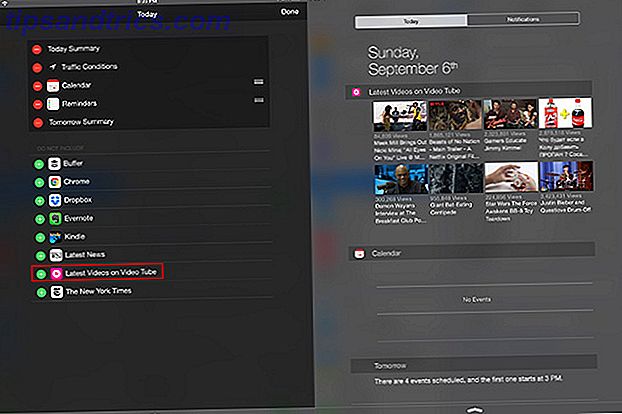
Door de app te starten, kunt u de precieze instellingen selecteren. Je kunt kiezen hoeveel video's worden weergegeven (4, 8 of 12) en een van de zestien categorieën kiezen die in het meldingscentrum moeten verschijnen (bijvoorbeeld: aanbevolen, film en animatie, reizen en evenementen, nieuws en politiek of wetenschap en technologie) .
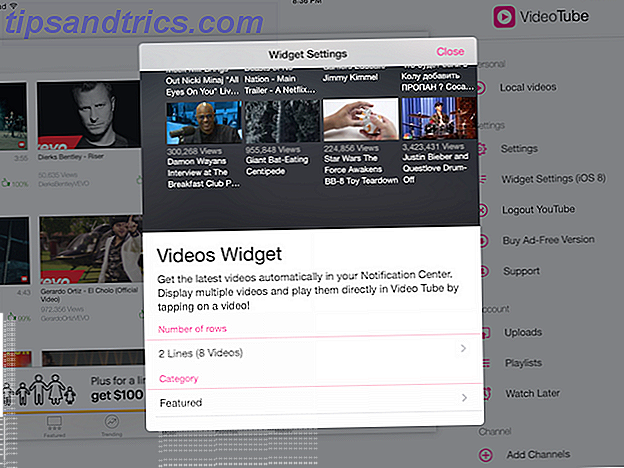
Via de gratis app kun je inloggen op je YouTube-account om toegang te krijgen tot je afspeellijsten en je lijst Later bekijken.
U kunt ook opmerkingen toevoegen aan video's in het menu met de rechtermuisknop en ook bladeren door meerdere video's van dezelfde gebruiker, gerelateerde video's en opmerkingen.
Hoe video's zonder advertenties te bekijken
Het blokkeren van internetadvertenties kan een controversieel onderwerp zijn Uitgevers moeten stoppen met zeuren Over Adblock-uitgevers Moet stoppen met janken Over Adblock Ad-blocking lijkt een natuurlijke optie voor elke consument vanwege een simpele reden: het is een makkelijke manier om van irritatie af te komen. Lees meer, maar het is heel goed mogelijk om YouTube-video's op je iPad te bekijken zonder advertenties. Een van de gemakkelijkste manieren om dit te doen is met de Ad-Blocker Browser. Met de gratis proefapp kun je de service gedurende een beperkte tijd testen, waarna je moet upgraden naar de pro-versie ($ 9, 99).
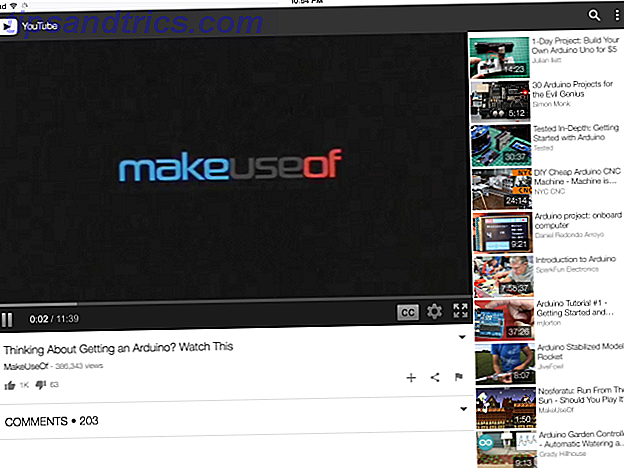
Met Ad-Blocker Browser, zoals de naam al aangeeft, moet je de video's rechtstreeks vanuit de browser van de app bekijken. Alle andere inhoud die u bekijkt met behulp van Ad-Blocker zal ook advertentievrij zijn.
De pro-versie van de app bevat ook Chromecast- en AirPlay-ondersteuning, zodat u meerdere tabbladen kunt openen en biedt een bladermodus voor desktops, zodat u volledige websites kunt bekijken in plaats van tabletversies.
Schakel ouderlijk toezicht in
Er is veel geweldige content op YouTube voor 'curious little mind': de YouTube Kids-app. Gemaakt door Google. De app geeft ouders veel meer controle (en gemoedsrust) als ze willen dat hun kinderen toegang krijgen tot YouTube inhoud, minus alles wat zij ongepast achten.
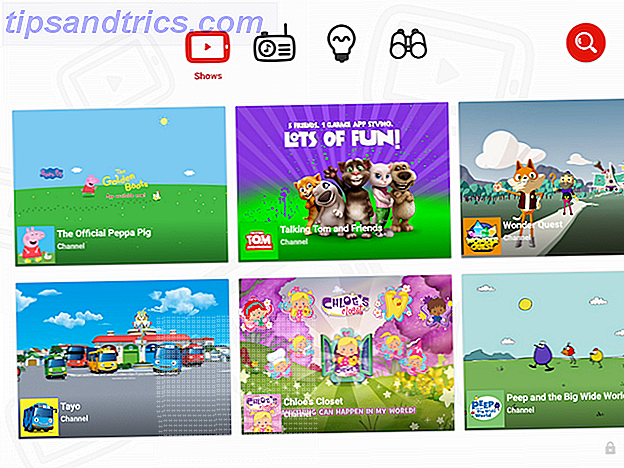
De app is ontworpen met kinderen in het achterhoofd, met een eenvoudig te gebruiken interface die kinderen niet ontmoedigend zullen vinden. Met ouderlijk toezicht kunt u de app volledig aanpassen op basis van wat u wilt dat uw kinderen zien. Bovendien kunnen ouders met YouTube Kids de YouTube-zoekfunctie helemaal uitschakelen, waardoor ze beperken wat kinderen alleen kunnen zien voor de kindvriendelijke categorieën: shows, muziek, leren en verkennen.
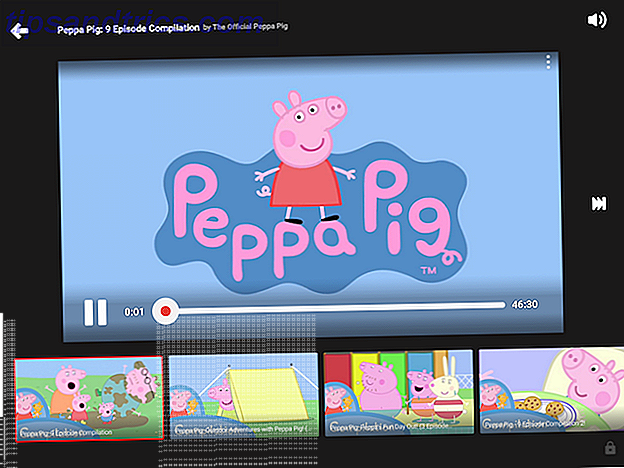
Als u op zoek bent naar meer kindvriendelijke inhoud op YouTube, moet u deze vijf leerkanalen voor de kleintjes bekijken. 5 Fantastische leerkanalen op YouTube Kids 5 Fantastische leerkanalen op YouTube Kinderen YouTube Kids is een mobiele app, beschikbaar voor iOS en Android, dat educatieve en entertainmentcontent beheert voor kinderen en tieners. We kiezen de top vijf kanalen die je vandaag zou moeten vangen. Lees verder .
Geen offline bekijken?
Een functie die u niet zult vinden in een app van derden is offline bekijken. YouTube-API voorkomt offline bekijken Wat zijn API's en hoe veranderen open API's internet Wat zijn API's en hoe veranderen Open API's internet Heb je je ooit afgevraagd hoe programma's op je computer en de websites die je bezoekt met elkaar "praten"? Meer lezen of video's downloaden, dus geen enkele app zal die functie leveren als Google dat niet wil. Er waren een handvol apps van derden die deze functionaliteit gebruikten (en je zult nog steeds online tutorials vinden), maar offline bekijken is momenteel alleen beschikbaar in de officiële Google-app voor Android.
Ben je op zoek naar meer YouTube iOS-apps? Hier zijn een paar meer unieke alternatieven voor de YouTube-app van Google 5 Unieke alternatieve YouTube-apps voor iOS-apparaten 5 Unieke alternatieve YouTube-apps voor iOS-apparaten Toen iOS 6 de originele YouTube-app weghaalde, krabbelden veel ontwikkelaars hun eigen versies van de video-app te maken. Natuurlijk hebben we nu de officiële Google YouTube-app, maar dit betekent niet ... Lees meer.
Nu is het jouw beurt: hoe maak je het beste gebruik van YouTube op je iPad?